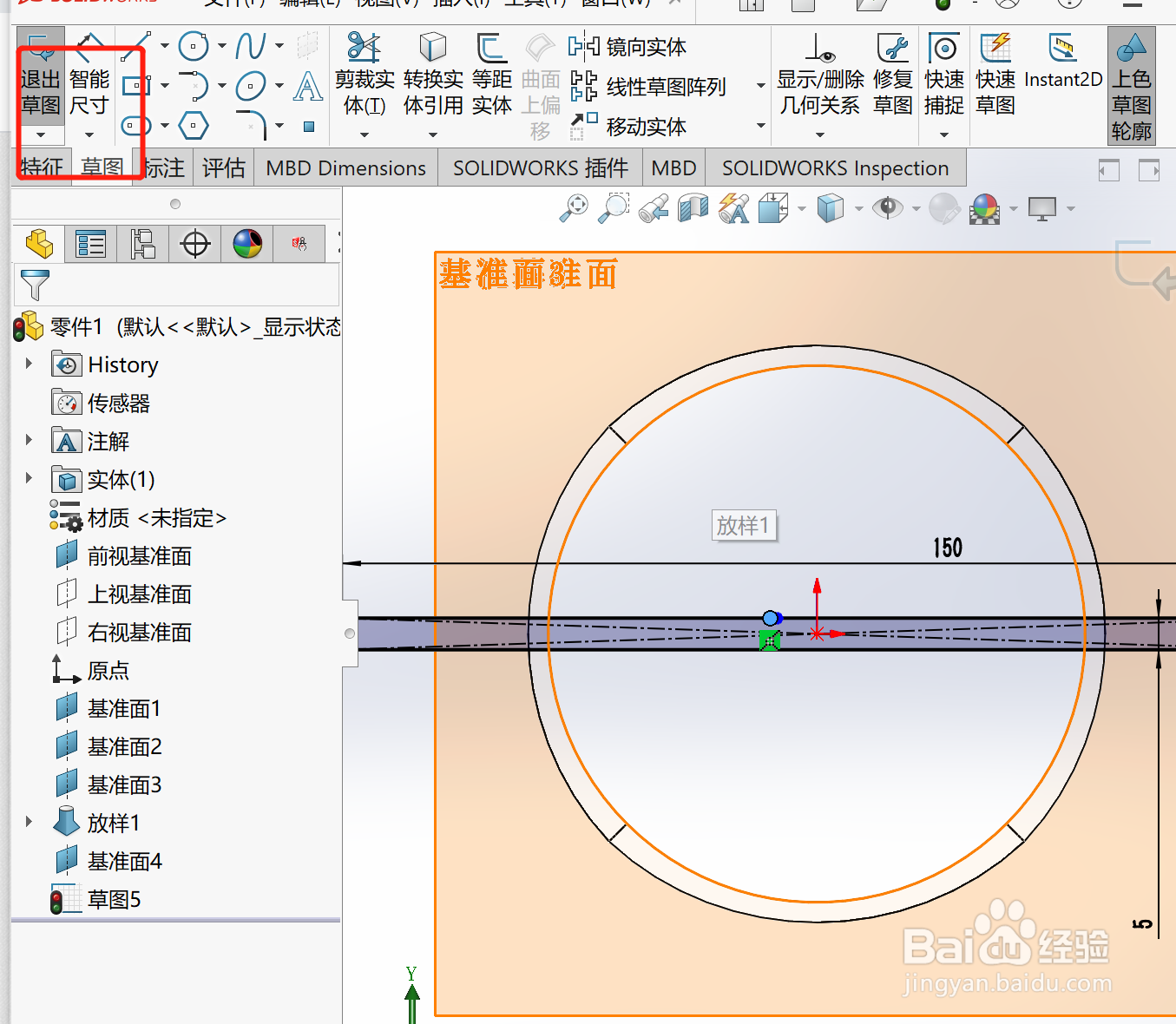1、按住 Ctrl,拖动 前视 基准面一边线以在原 前视 基准面后面建立一个等距基准面。出现基准面 PropertyManager。
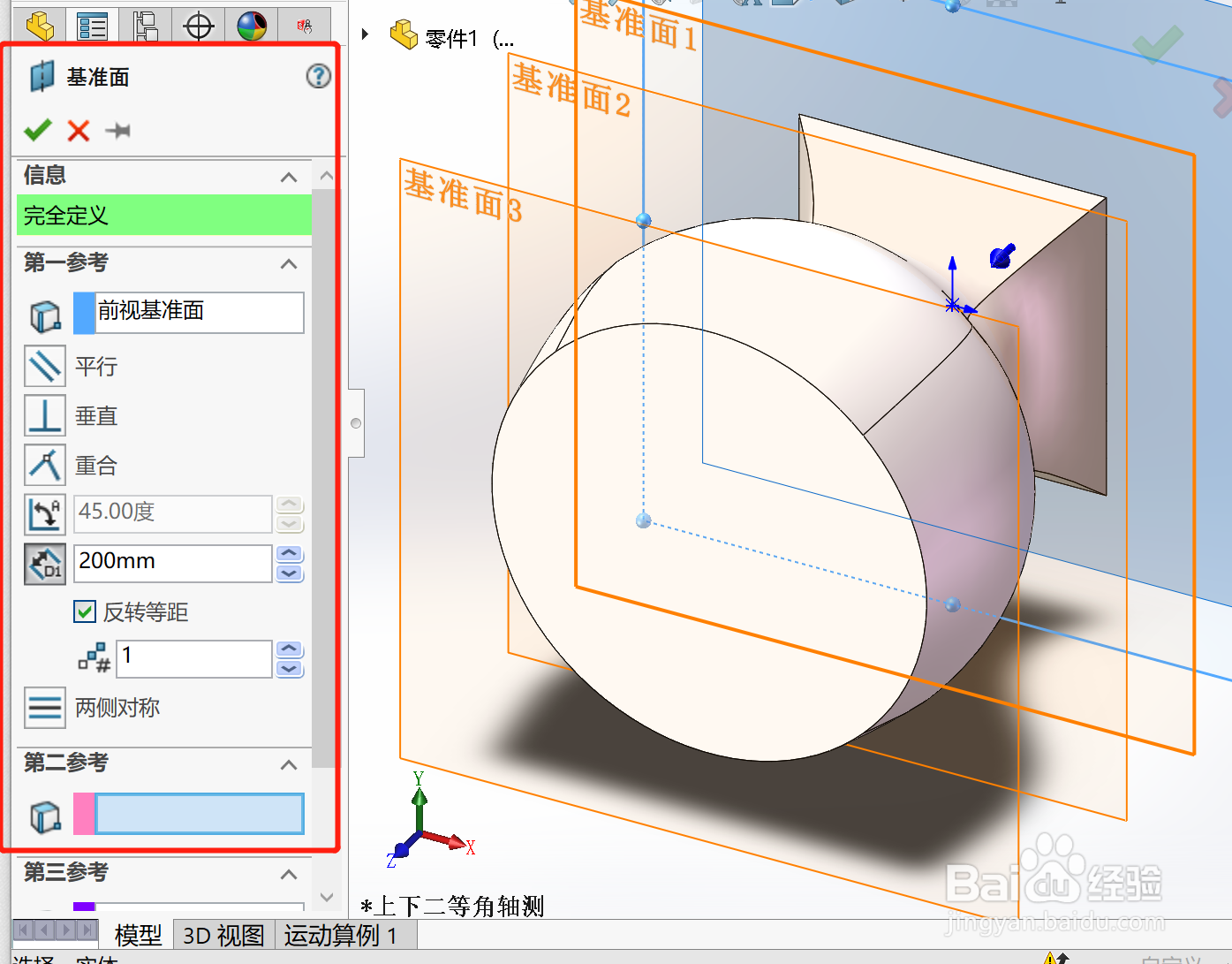
2、将 等距距离 设置为200。

3、确定选定了反转,这样新基准面在 前视 基准面后面生成,然后单击 确定 来生成新的基准面 基准面4。
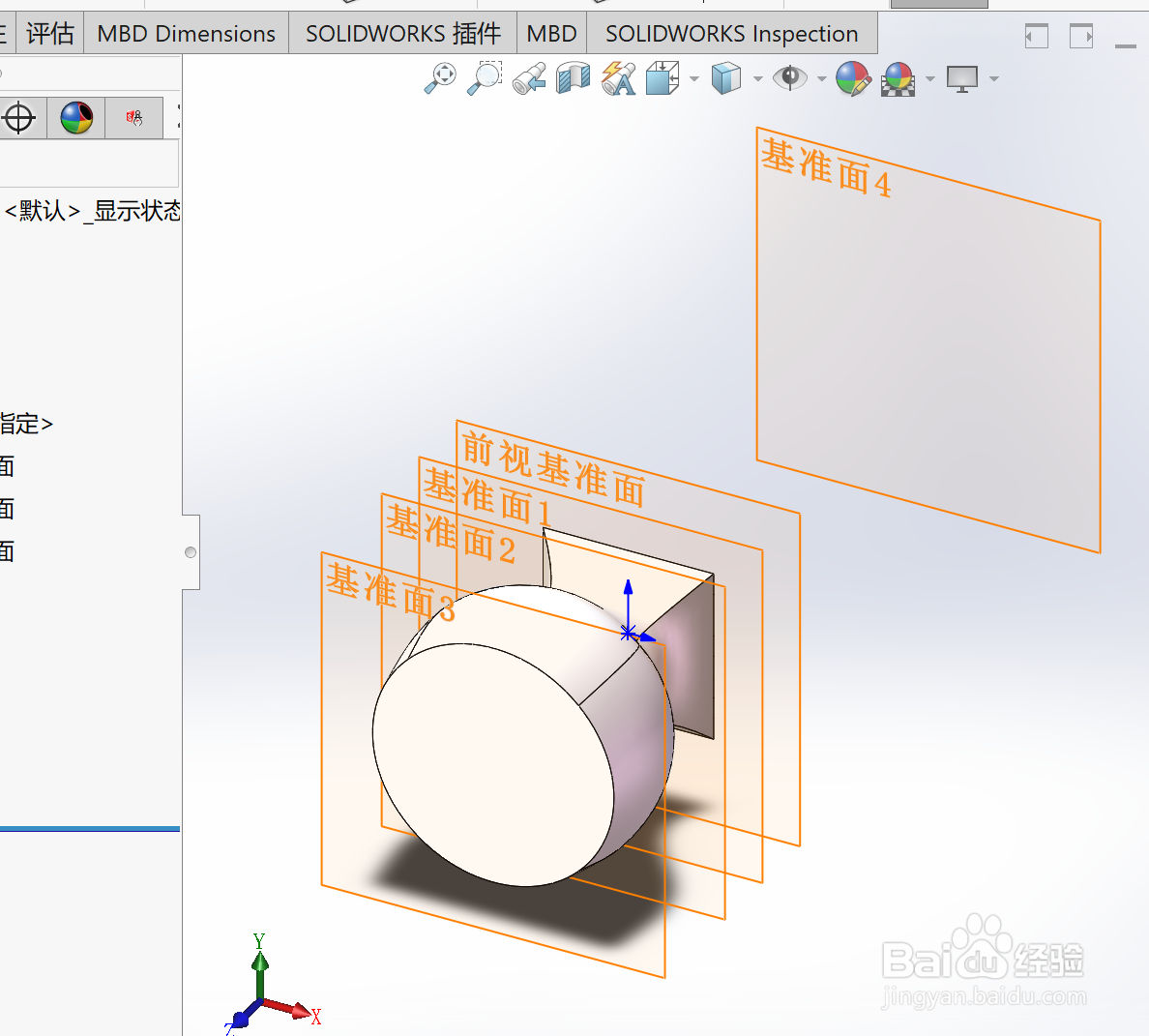
4、单击“视图”工具栏上的移除隐藏线。
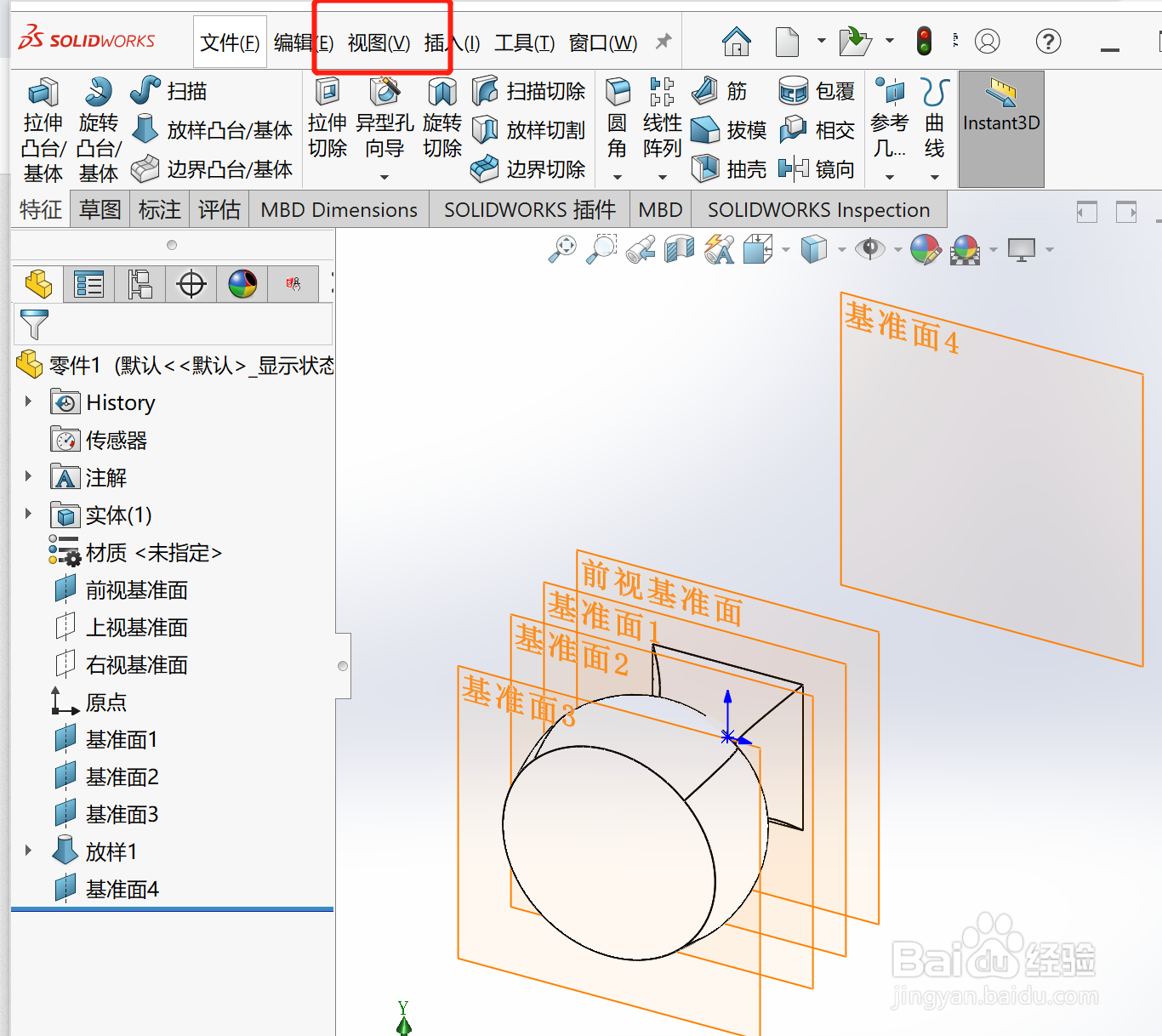
5、单击“标准视图”工具栏上的正视于。

6、在基准面4 上打开一张草图,然后如图所示绘制一个狭长的矩形并标注尺寸,此为您用来创建下一个放样的轮廓。
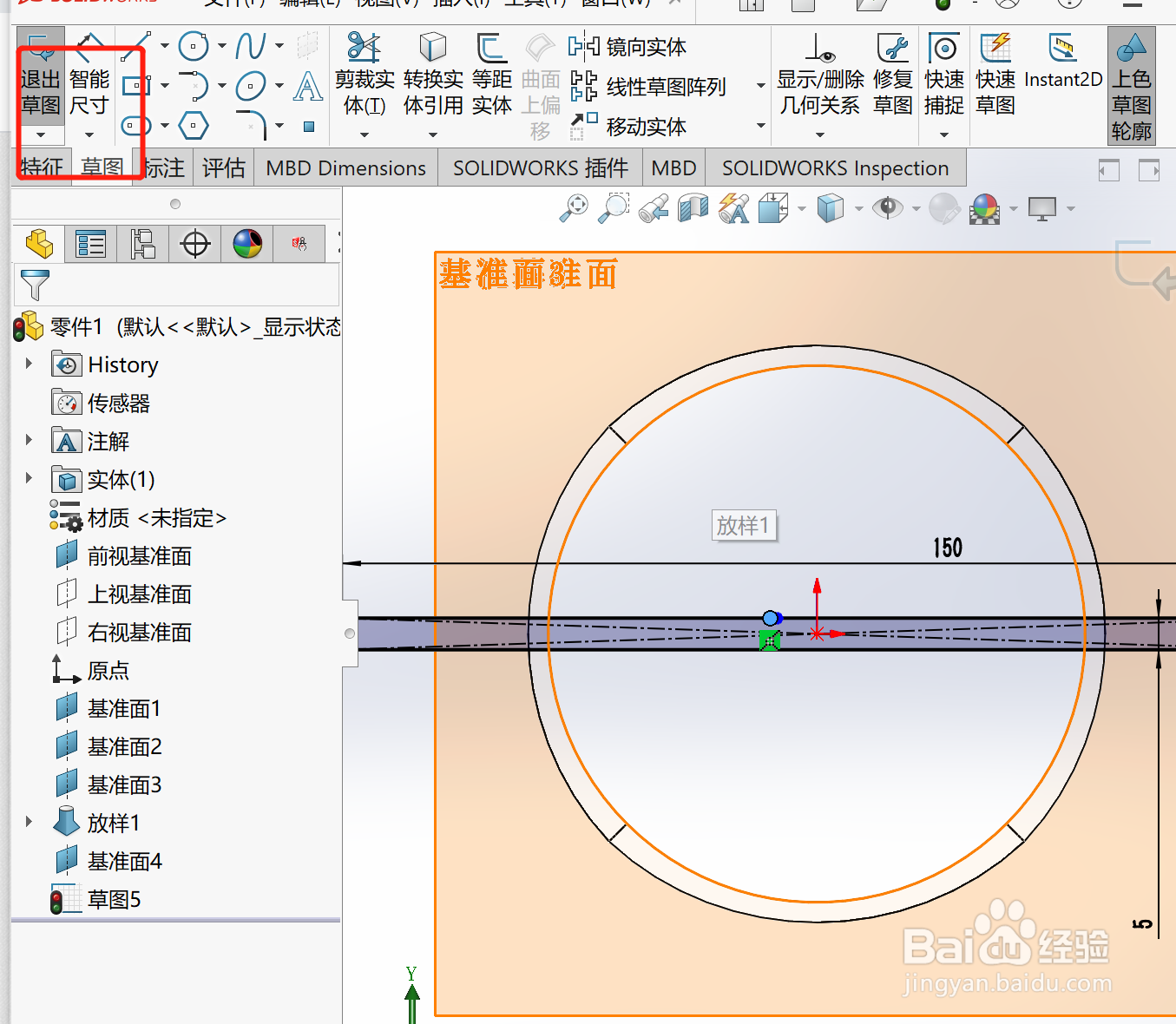
时间:2024-10-12 03:51:49
1、按住 Ctrl,拖动 前视 基准面一边线以在原 前视 基准面后面建立一个等距基准面。出现基准面 PropertyManager。
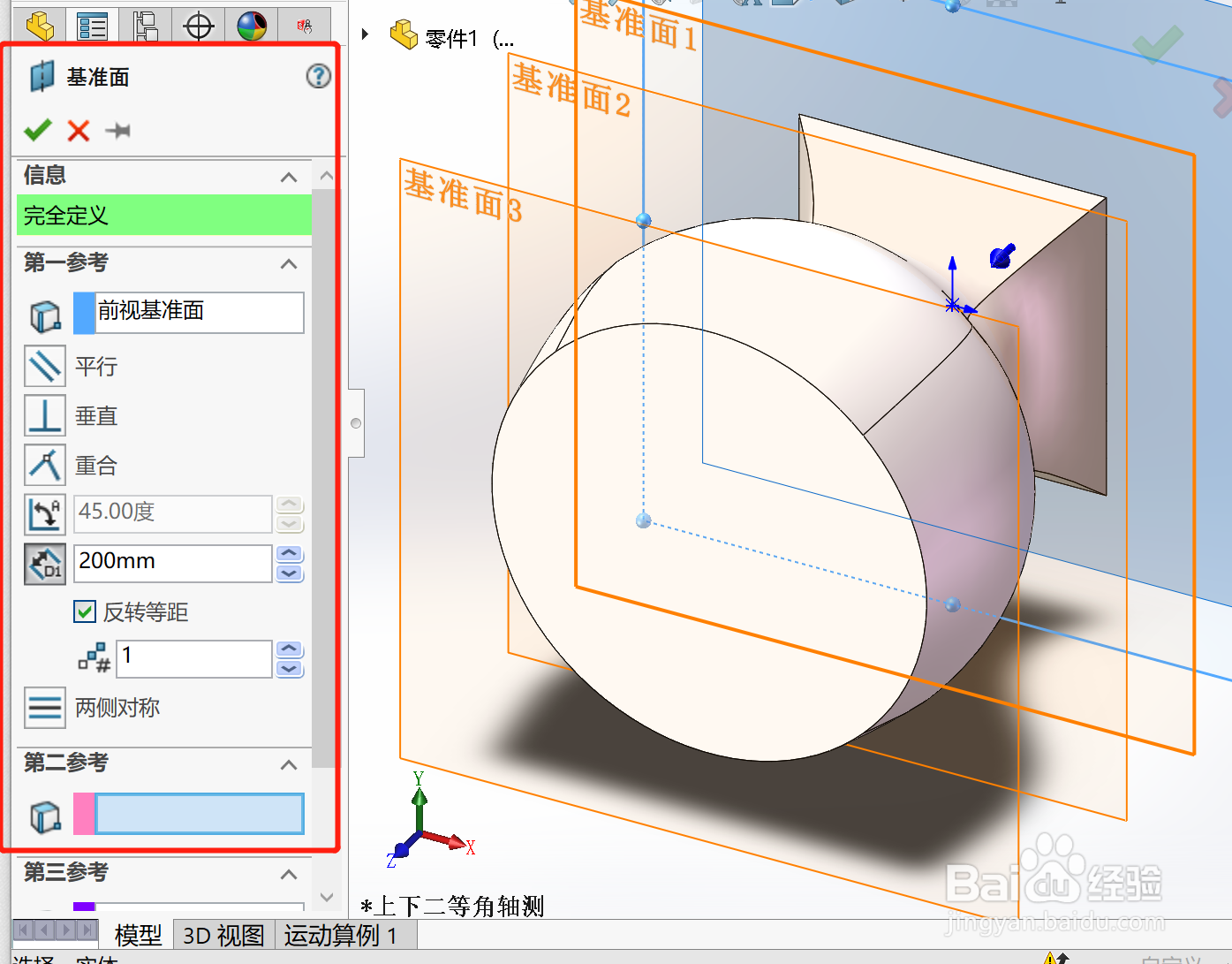
2、将 等距距离 设置为200。

3、确定选定了反转,这样新基准面在 前视 基准面后面生成,然后单击 确定 来生成新的基准面 基准面4。
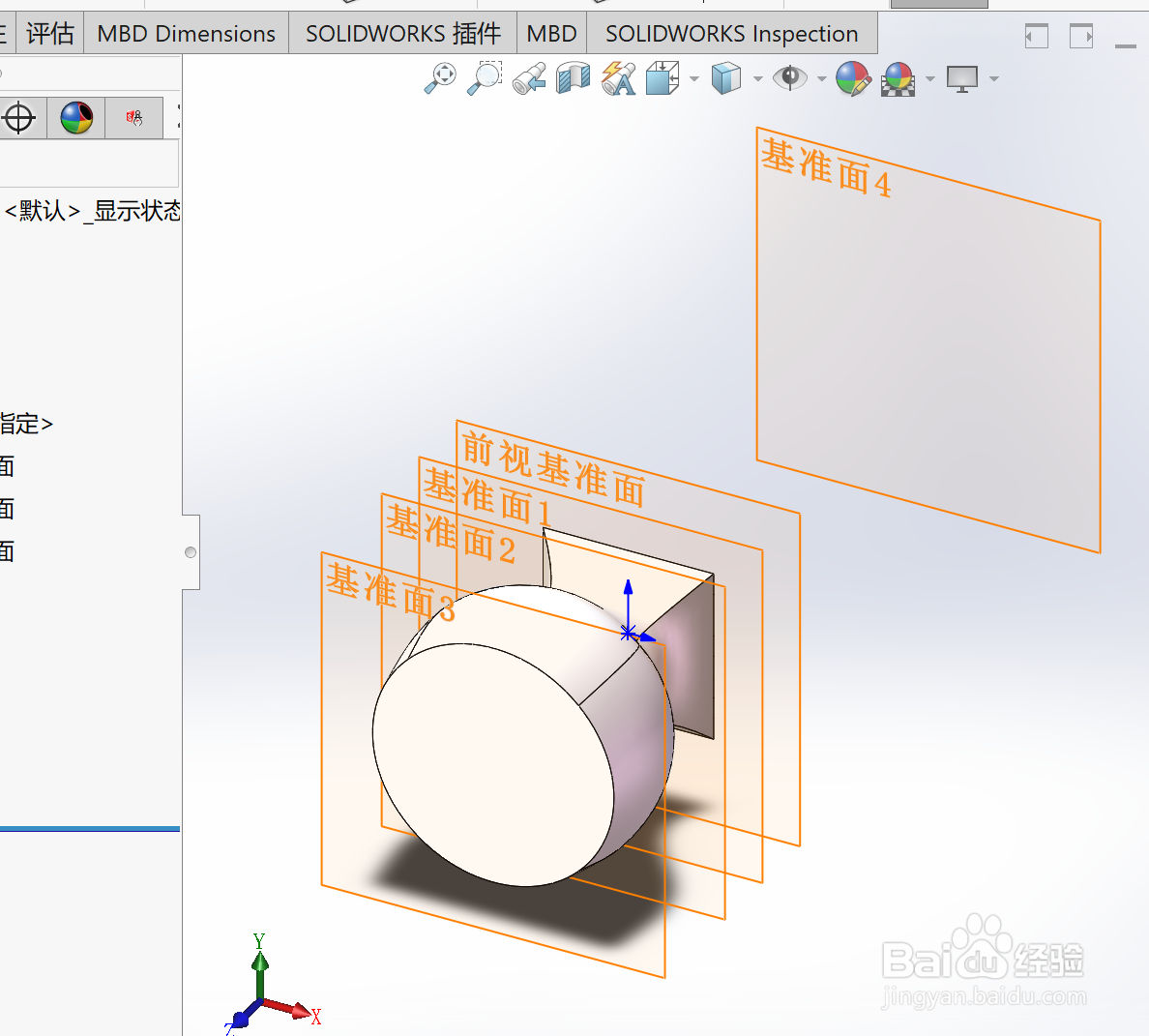
4、单击“视图”工具栏上的移除隐藏线。
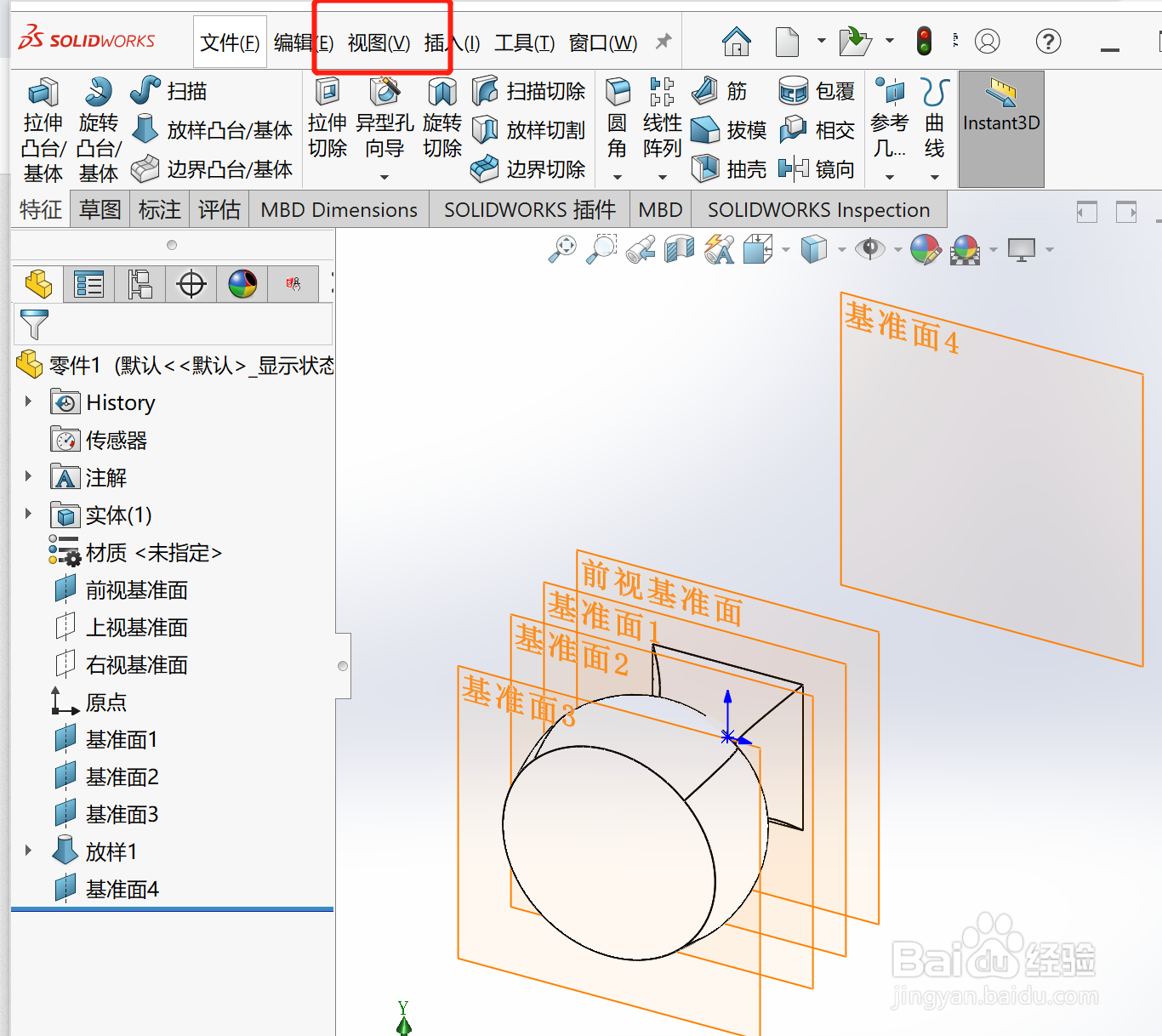
5、单击“标准视图”工具栏上的正视于。

6、在基准面4 上打开一张草图,然后如图所示绘制一个狭长的矩形并标注尺寸,此为您用来创建下一个放样的轮廓。